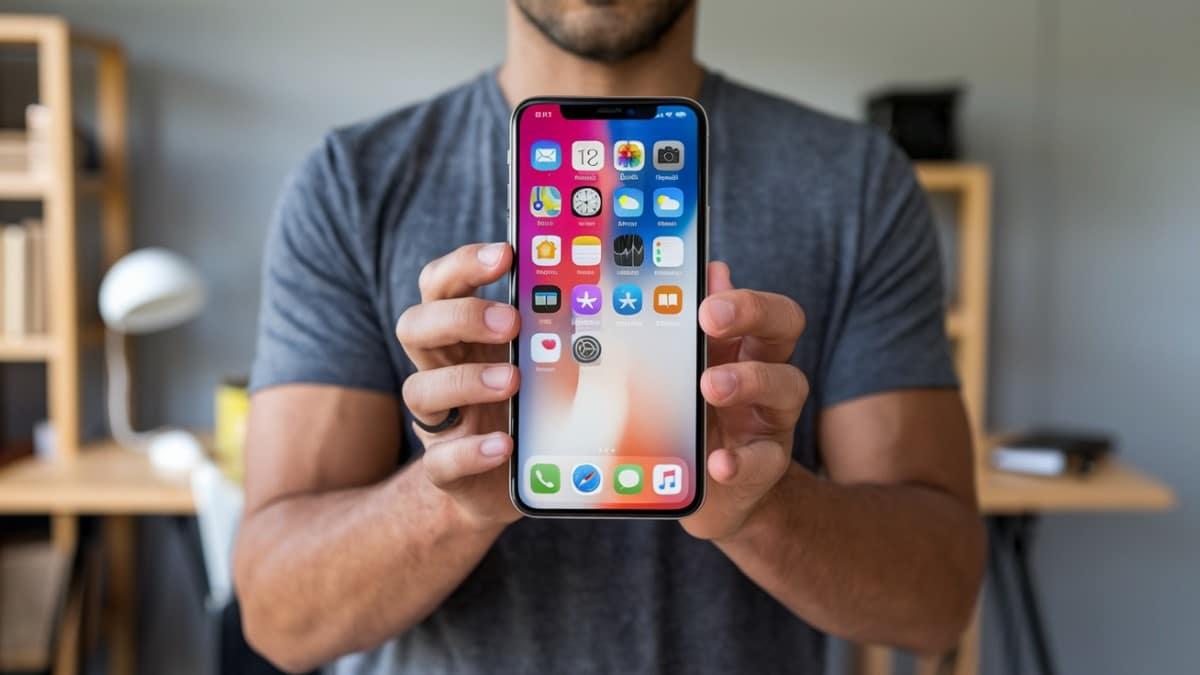Accéder à iCloud sur un iPhone est essentiel pour sauvegarder vos données et les synchroniser entre tous vos appareils Apple. iCloud offre une solution simple et sécurisée pour stocker des photos, des fichiers et d’autres contenus dans le cloud, accessibles à tout moment.
Cet article vous expliquera comment accéder à iCloud sur un iPhone et gérer efficacement vos données.
Découvrez comment accéder facilement à iCloud sur votre iPhone
La gestion de vos données dans iCloud commence par une simple configuration sur votre iPhone. Voici les étapes détaillées pour accéder au cloud :
- Ouvrez l’application Réglages sur votre iPhone.
- Touchez votre nom en haut de l’écran.
- Sélectionnez « iCloud ».
- Activez les applications et les données que vous souhaitez synchroniser avec iCloud en utilisant les bascules à côté de chaque option.
Cette démarche vous permet de sauvegarder vos photos, contacts, messages et autres fichiers dans le cloud, afin de ne jamais perdre vos données importantes. Une fois ces options activées, vos données sont automatiquement synchronisées avec iCloud.
« La simplicité de l’accès à iCloud en fait un atout essentiel pour les utilisateurs d’iPhone. Tout est centralisé, accessible en quelques clics. »
Jean Dupont, expert en nouvelles technologies
iCloud.com : accéder à vos données depuis n’importe quel navigateur
En plus de l’accès direct sur votre iPhone, il est aussi possible de gérer vos données via iCloud.com. Voici comment faire :
- Rendez-vous sur iCloud.com.
- Connectez-vous avec votre identifiant Apple et votre mot de passe.
- Accédez à vos fichiers, photos, contacts et plus encore.
Cette solution est particulièrement pratique lorsque vous n’avez pas votre iPhone sous la main, mais que vous devez accéder à vos informations. Que vous utilisiez un ordinateur ou un autre appareil, iCloud.com vous permet de gérer vos données à distance.
« iCloud.com est une passerelle vers vos fichiers, même sans appareil Apple à disposition. C’est une souplesse inestimable pour les utilisateurs. »
Marie Leclerc, rédactrice spécialisée dans les nouvelles technologies
Comment synchroniser et activer les différentes applications sur iCloud
iCloud propose la synchronisation de nombreuses applications, mais il est essentiel de comprendre comment les activer et les désactiver selon vos besoins. Voici quelques-unes des applications les plus couramment utilisées avec iCloud :
- Photos : sauvegarde automatique de vos clichés dans le cloud.
- Contacts : vos contacts sont toujours disponibles sur tous vos appareils.
- Calendrier : vos événements sont synchronisés en temps réel.
- Messages : pour retrouver toutes vos conversations sur n’importe quel appareil Apple.
Pour chaque application, il suffit d’activer ou de désactiver le bouton correspondant dans la section iCloud des réglages. Vous pouvez personnaliser entièrement ce qui est sauvegardé dans le cloud selon vos préférences.
« La flexibilité d’iCloud vous permet de choisir précisément quelles applications synchroniser, offrant une personnalisation totale. »
Clément Rousseau, analyste cloud et expert Apple
Solutions aux problèmes courants d’accès à iCloud
Même si l’accès à iCloud est en général fluide, il arrive parfois de rencontrer des soucis de synchronisation ou de connexion. Voici quelques solutions aux problèmes les plus fréquents :
- Problèmes de connexion : Assurez-vous d’être connecté à un réseau Wi-Fi fiable et vérifiez que vos identifiants Apple sont corrects.
- Données non synchronisées : Redémarrez votre appareil ou déconnectez-vous d’iCloud puis reconnectez-vous.
- Stockage iCloud plein : Supprimez des fichiers ou augmentez votre forfait de stockage directement dans les réglages d’iCloud.
Ces astuces devraient vous permettre de résoudre la plupart des soucis rapidement. Si le problème persiste, vous pouvez également consulter le support Apple ou poser vos questions sur iCloud.com.
« Résoudre un problème d’accès à iCloud est souvent une question de connexion ou de gestion du stockage. Des solutions rapides existent pour rétablir la situation. »
Sophie Martin, spécialiste en support technique Apple
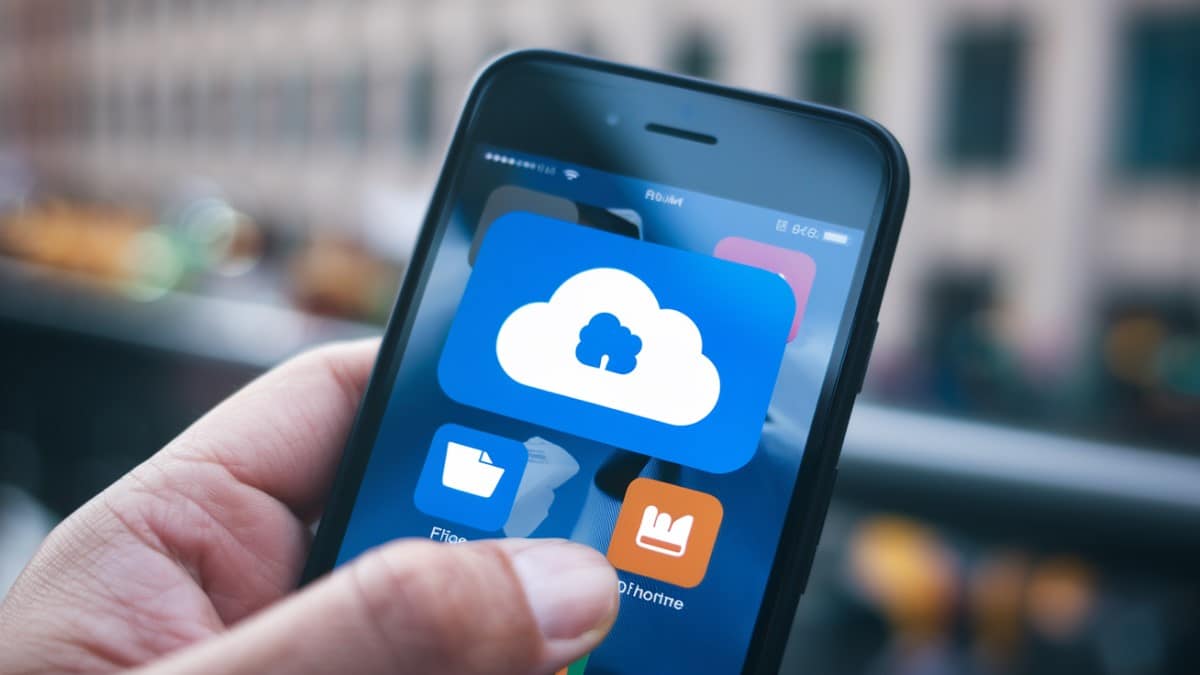
Tableau récapitulatif des étapes d’accès à iCloud
| Étape | Description |
|---|---|
| Ouvrir les Réglages | Accédez aux paramètres de votre iPhone. |
| Sélectionner votre nom | Touchez votre nom pour accéder à votre compte Apple. |
| Choisir iCloud | Entrez dans la section iCloud pour gérer vos données. |
| Activer les applications | Utilisez les bascules pour choisir quelles applications synchroniser. |
| Accès via iCloud.com | Accédez à vos fichiers sur iCloud.com avec votre identifiant Apple. |
Questions posées sur les différentes astuces pour accéder à iCloud
Pourquoi ne puis-je pas me connecter à iCloud sur mon iPhone ?
Si vous ne pouvez pas vous connecter à iCloud, cela peut être dû à plusieurs raisons : mauvaise connexion internet, identifiant Apple incorrect, ou encore un problème avec le serveur Apple. Vérifiez également que votre appareil est bien à jour.
Comment augmenter mon stockage iCloud ?
Pour augmenter votre stockage iCloud, allez dans Réglages > iCloud > Gérer le stockage. Sélectionnez ensuite l’option « Acheter plus de stockage » pour choisir un plan adapté à vos besoins.
Puis-je utiliser iCloud sur un appareil non Apple ?
Oui, il est possible d’accéder à iCloud depuis n’importe quel navigateur via iCloud.com, même si vous n’utilisez pas un appareil Apple.
Si vous avez d’autres techniques pour accéder à Cloud, n’hésitez pas à les partager en commentaire !